Comment utiliser Evernote avec Google Agenda pour optimiser les avantages
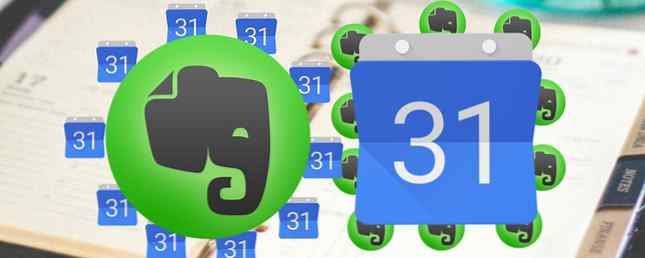
Avoir un calendrier numérique est pratiquement une nécessité pour faire face à la vie moderne. Que vous l'utilisiez comme une liste de tâches de fortune Rappels Faire de Google Agenda une liste de tâches incroyable Inviter à faire de Google Agenda une liste de tâches incroyable Avez-vous une liste de tâches à effectuer et un calendrier séparé? Cela crée des frictions, car les tâches et la planification sont interdépendantes. Google a maintenant résolu ce problème en introduisant des rappels dans Google Agenda sur Android. En savoir plus ou que vous collaboriez à de grands projets avec plusieurs personnes via un calendrier partagé, Google Agenda peut répondre à la plupart de vos besoins en matière de chronométrage..
De même, disposer d'une application permettant d'économiser des notes comme Evernote. Comment utiliser Evernote: le manuel non officiel. Comment utiliser Evernote: le manuel non officiel. Apprendre à utiliser Evernote par vous-même prend beaucoup de temps. C'est pourquoi nous avons élaboré ce guide pour vous montrer comment tirer pleinement parti des fonctionnalités les plus importantes d'Evernote. Lire plus peut vous faire gagner beaucoup de temps. MakeUseOf propose un guide complet pour tirer le meilleur parti de ce service. Il se positionne comme Google Drive et Dropbox comme une solution de stockage et d’archivage inestimable pour tout, de vos photos et notes à vos fichiers audio et vidéo..
Alors, que se passe-t-il lorsque vous souhaitez combiner les deux?
Dites que vous voulez sauvegarder la date lorsque vous ajoutez quelque chose à votre agenda Google? Il existe un certain nombre de raisons pour lesquelles vous pourriez vouloir synchroniser ces deux services, et il existe un nombre égal de façons de les synchroniser.!
Voici quelques éléments que vous pouvez utiliser pour tirer le meilleur parti de votre compte Evernote et de votre agenda Google.!
Réservez la date avec 4 outils puissants
La combinaison de vos notes sauvegardées avec des événements d'agenda peut vous faire gagner beaucoup de temps, quelle que soit l'occasion. Les réunions et réunions peuvent désormais être accompagnées des notes ou des programmes complets afin de faciliter leur lecture. Des rappels de courses quotidiens sur votre téléphone peuvent accompagner une liste d'épicerie de votre Evernote..
Par exemple, supposons que vous planifiez votre mariage et utilisez un agenda Google partagé. 12 Idées productives pour un agenda partagé Google 12 Idées productives pour un agenda Google partagé Google Agenda est un outil de productivité phénoménal. Ces 12 idées devraient vous inspirer pour commencer à penser de manière créative en ce qui concerne Google Agenda. Lire la suite pour coordonner des événements avec vos invités. Naturellement, cela nécessitera que vous partagiez beaucoup d'informations très spécifiques qui pourraient ne pas correspondre au modèle d'événement du calendrier..
En fonction de la complexité de votre mariage et du nombre d'applications et de sites Web que vous utilisez dans la planification, vous aurez probablement des notes détaillées. Supposons que vous souhaitiez partager la liste de tâches ou l'horaire avec votre groupe? Avec les applications suivantes, vous pouvez le faire et plus encore.
Si ça alors ça
Si cela alors c'est le nom d'un “recette” service qui vous permet de lier vos applications et d'automatiser vos opérations Le Guide Ultime IFTTT: Utilisez l'outil le plus puissant du Web, comme un pro Le Guide ultime IFTTT: Utilisez l'outil le plus puissant du Web, comme un pro, également appelé IFTTT un service Web gratuit pour que vos applications et vos appareils fonctionnent ensemble. Vous ne savez pas comment construire votre applet? Suivez avec ce guide. Lire la suite . Les recettes IFTTT facilitent la mise à jour de plusieurs services à la fois. Mais, comme nous l'avons mentionné précédemment, ceci n'est que la pointe de l'iceberg de l'IFTTT!

Une recette IFTTT peut être l’un des moyens les plus simples de lier votre compte Evernote à votre agenda Google, selon ce que vous souhaitez faire. Cela peut aussi être très personnalisable, mais si vous n'êtes pas clair sur ce que vous faites, cela peut être déroutant.
Heureusement, il existe plusieurs recettes prêtes à l'emploi sur le site qui peuvent vous aider à démarrer. Voici une recette IFTTT qui créera automatiquement des entrées de journal lorsque vous créez un nouvel événement dans votre calendrier..
Événement noté
Si vous souhaitez un service conçu spécifiquement pour Evernote et que tout soit simple, rien de plus simple, alors Event a noté qu'il pourrait s'agir de la connexion que vous recherchez..

Avec Event noté, vous pouvez créer une note avec le “un événement” tag, et un événement de calendrier sera créé. Il existe un lien entre l'événement et votre journal Evernote. Vous pouvez également ajouter des dates aux notes existantes, ce qui en fait un outil simple mais puissant pour ceux qui souhaitent simplifier leur planification..
Même noté aussi des liens vers la note dans la description du calendrier. Ceci est utile pour enregistrer des notes plus détaillées qui pourraient ne pas s’intégrer dans le champ de notes de votre calendrier..
Cependant, ça ne marche pas toujours. Si plusieurs agendas sont synchronisés sur le même compte Google, cela peut être très délicat. En effet, il crée un agenda séparé appelé “Événement noté”. Mais si vous êtes à l'aise avec la mise en forme, Event noté peut être un excellent outil pour lier votre agenda à des notes d'événement importantes..
Zap It avec Zapier
Zapier fonctionne de la même manière que les recettes IFTTT, automatisant les tâches des applications pour vous simplifier la vie. Cependant, il fonctionne avec une classe d'applications différente et convient parfaitement aux tâches professionnelles. Lorsque vous souhaitez un service conçu spécifiquement pour Slack, Trello et Salesforce, Zapier doit être votre premier point de vente..

Les connexions d'applications offertes dans Zapier sont plus personnalisables que la recette moyenne d'IFTTT. Vous pouvez donc généralement trouver ce que vous cherchez dans les Zaps existants. Il y a presque 300 zaps pour Google Agenda et Evernote seul, bien que tous ces Zaps ne connectent pas les deux services. Pourtant, presque chaque combinaison de déclencheur et d’action est disponible dans le Zaps..

Mais si vous ne trouvez pas ce dont vous avez besoin, vous pouvez créer votre propre Zap. J'ai créé un simple Zap qui créerait un rappel Evernote chaque fois que je créerais un événement dans mon agenda Google. Il y avait beaucoup d'options différentes disponibles, et c'est relativement simple à faire.
C'est très similaire à IFTTT, mais l'une des plus grandes différences entre les deux est que Zapier peut automatiser des tâches en plusieurs étapes. , a annoncé qu’il offrait désormais aux utilisateurs la possibilité de créer plusieurs automatisations d’action appelées zaps en plusieurs étapes. Lire la suite, par opposition à seulement “déclencheur” et “action” avec IFTTT.
Zapier est livré avec une version d'évaluation gratuite qui vous permet d'accéder à autant de tâches et de zaps que vous le souhaitez. Après cela, vous pouvez choisir un forfait gratuit, ce qui limite le nombre de zaps que vous pouvez utiliser par mois, ou vous pouvez payer pour un accès plus étendu..
Connecteur de calendrier Cronofy
Les options ci-dessus sont très utiles, mais elles peuvent toutes être un peu compliquées. Il existe d'autres options si vous ne souhaitez pas avoir à vous soucier de la configuration d'une combinaison Zap ou IFTTT.
Cronofy n'offre pas beaucoup de personnalisation, mais il fonctionne toujours parfaitement et peut constituer un atout majeur pour quelqu'un qui n'a pas nécessairement besoin d'une configuration compliquée pour configurer un pont Evernote avec Google Agenda..

Cronofy connecte Evernote avec un certain nombre de calendriers différents, y compris Google Agenda. Il crée un événement de calendrier lorsque vous créez un rappel dans Evernote. Vous pouvez modifier la note en modifiant l'événement et vice versa. C'est beaucoup plus direct que certains des autres services de cette page et il est loin d'être sophistiqué, mais quelques détails - tels que le lien entre l'événement et la note et toute information qu'elle contient - peuvent en faire un raccourci utile..
En passant, Cronofy propose des services plus complets aux développeurs souhaitant utiliser leur API d'intégration de calendrier pour plus de personnalisation, de connexion et pour davantage d'utilisateurs. Leur kit de développement est gratuit et fonctionne avec jusqu'à 20 utilisateurs. Des plans tarifaires sont proposés à ceux qui souhaitent intégrer plus d'utilisateurs..
Avez-vous besoin de plus de personnalisation?
Si aucune des méthodes ci-dessus ne vous donne le contrôle ou la personnalisation dont vous avez besoin, envisagez d'utiliser le script Get Things Done disponible en téléchargement pour le script Google Apps..
L'utilisation de ce script présente deux avantages. Tout d'abord, vous ne devez utiliser aucun logiciel tiers pour synchroniser vos deux comptes. Pour ceux qui s'inquiètent des failles de sécurité avec les autres applications, cela pourrait être la solution.
Deuxièmement, cela vous permet d'avoir plus de contrôle sur les événements et les notes créés, y compris le type de rappel (le cas échéant) que vous recevez pour l'événement. Pour ceux qui ont des besoins très spécifiques, ce script pourrait combler le vide laissé par tous les autres programmes..
Toutefois, l'utilisation de ce script implique plusieurs étapes et une connaissance du langage de script Google Apps. J'avoue que je n'ai pas compris les mécanismes de l'utilisation du script, mais je voulais l'inclure dans cette liste pour ceux qui le font..
Avez-vous trouvé en connectant Google Agenda et Evernote un gain de temps? Quelles applications ou méthodes avez-vous utilisées pour synchroniser votre Evernote avec votre calendrier? Faites-nous savoir dans les commentaires ci-dessous!
En savoir plus sur: Calendrier, Evernote, Google Agenda, Productivité.


